موزیلا فایرفاکس – Mozilla Firefox را بیشتر بشناسیم
موزیلا فایرفاکس – Mozilla Firefox یک مرورگر وب است که توسط کمپانی Mozilla ساخته،توسعه و پشتیبانی میشود.
براساس آمار ماه می ۲۰۱۴، این مرورگر ۲۴٫۹٪ از کاربران اینترنت را به خود اختصاص داد.
فایرفاکس – Firefox در ابتدا بیشتر مورد توجه کاربران لینوکس بود که با توجه به کند بودن و پدیدار شدن مشکلات امنیتی Internet Explorer کاربران دیگر سیستم عامل ها هم از این مرورگر استفاده کردند.
یکی از دلایل محبوبیت و نقطه قوت Firefox قابلیت سفارشی سازی و افزونه هایش است.
دانلود و نصب Mozilla Firefox:
برای دانلود و نصب موزیلا فایرفاکس شما می توانید از دو روش استفاده کنید، نصب آنلاین و نصب آفلاین
در روش نصب آنلاین شما یک نرم افزار کم حجم را دانلود می کنید و آن برنامه به صورت خودکار آخرین ورژن مرورگر را از سایت سازنده، دانلود و سپس نصب می کند.
اما در روش نصب آفلاین شما نرم افزار را مستقیما دانلود می کنید و اقدام به نصب آن می کنید.
نصب آنلاین :
- برای نصب به صورت آنلاین ابتدا فایل مربوطه که در باکس دانلود قرار داده شده است را دانلود کنید.
- پس از دانلود و استخراج از حالت فشرده تنها کافی است آن را اجرا کنید. نرم افزار به صورت خودکار آخرین ورژن Firefox را دانلود و نصب می کند.
نصب افلاین :
- برای نصب به صورت آفلاین از طریق لینک روبرو وارد سایت موزیلا فایرفاکس شوید. Download Firefox Browser
- وقتی وارد لینک بالا شدید، سه گزینه نمایش داده می شود که باید آن ها تکمیل کنید.
- در منو Which browser would you like to download نوع مروگر را مشخص می کنید. (Firefox)
- در منو Select your preferred installer سیستم عامل خود را انتخاب می کنید. (برای سیستم عامل 32 بیتی، نسخه 32 بیت و برای سیستم عامل 64 بیتی، نسخه 64 بیت را دانلود کنید ) ویندوز من چند بیتی است؟
- در بخش Select your preferred language زبان مرورگر را انتخاب کنید.(Mozilla Firefox از زبان فارسی پشتیبانی می کند)
- پس از انتخاب مرورگر روی Download Now کلیک کنید تا نرم افزار دانلود شود.
- پس از دانلود، فایل نصبی را باز کنید. تا صفحه Mozilla Firefox Setup اجرا شود. در اولین محله روی Next کلیک کنید.
- در صفحه بعد تیک Standard را فعال و روی Next کلیک کنید.
- در صفحه بعد بدون تغییر در مسیر نصب نرم افزار، روی Install کلیک کنید. (در صورتی نرم افزار قبلا نصب شده باشد روی گزینه Upgrade کلیک کنید)
- پس از پایان پروسه نصب نیز روی Finish کلیک کنید.







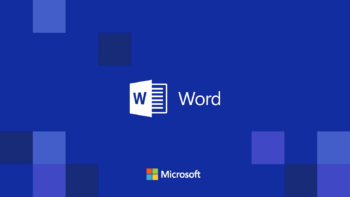
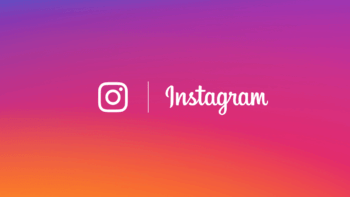
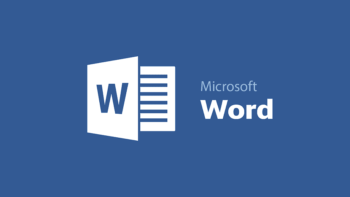
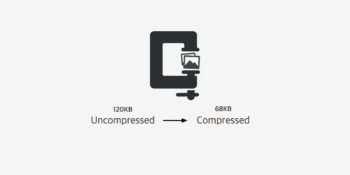
هیچ دیدگاهی نوشته نشده است.